8.1.2 統計の作成
ここでは、統計の作成について説明します。
以下の操作手順により、統計を作成することができます。
1. メインメニューの[レポート]- [レポート](統計)を選択し、[レポート管理]画面を開きます。
2. [操作]-[レポートの追加]ボタンをクリックし、[レポートを追加]画面に遷移します。
3. [レポートを追加]より、統計の種類を選択します。
統計の種類は、集計、一覧、および静的があります。各統計の種類の詳細について以下に示します。
統計の種類は、集計、一覧、および静的があります。各統計の種類の詳細について以下に示します。
(表)統計の種類
| 種類 | 説明 |
|---|---|
| 集計 | 値の行列を生成します。各セルには計算された値が入ります。 例:チケットの件数を、X軸にチケットのタイプ、Y軸にチケットのステータスを指定して集計  |
| 一覧 | OTOBOに存在するオブジェクトの一覧を表すテーブルを生成します。 例:表示する属性を指定したチケットの一覧 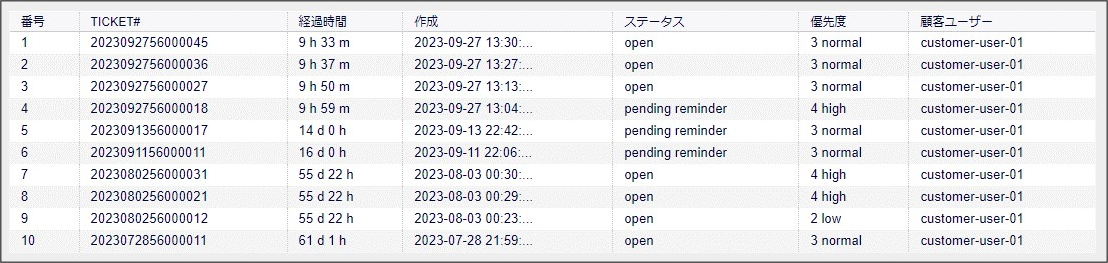 |
| 静的 | あらかじめ定義された特別な計算によって生成される統計です。 オブジェクトタイプ1つにつき、1つだけ作成することができます。 |
4. [一般仕様]に、必要な情報を入力します。
入力フィールドの詳細については、以下を参照してください。
入力フィールドの詳細については、以下を参照してください。
(表)統計の作成の一般仕様入力フィールド
| フィールド | 必須 | 説明 | 表示 | |
|---|---|---|---|---|
| 作成 | 編集 | |||
| タイトル | Yes | 統計のタイトル 統計の一覧で表示されます。 |
〇 | 〇 |
| 説明 | Yes | 統計の説明 | 〇 | 〇 |
| オブジェクトタイプ | Yes | 統計の対象となるオブジェクトの種類 「(表)Ops Iでサポートしているオブジェクトタイプ」を参照し、Ops Iでサポートしているオブジェクトタイプを指定します。 |
〇 | 〇 |
| 権限 | Yes | 「stats」を選択します。 | 〇 | 〇 |
| 出力フォーマット | Yes | 統計を生成する際に選択可能なフォーマット 以下から選択します。(複数選択可能)
|
〇 | 〇 |
| タイムゾーン(時間帯) | Yes | 統計の出力および計算に用いる日時情報のタイムゾーンを選択します。統計の種類が[静的]の場合は非表示です。 | 〇 | 〇 |
| 合計行を追加※ | No | 「はい」を選択すると統計の最終行(一番下)に、各列の値の合計値をもつ行を追加します。 | 〇 | 〇 |
| 合計列を追加※ | No | 「はい」を選択すると統計の最終列(一番右)に、各行の値の合計値を持つ列を追加します。 | 〇 | 〇 |
| キャッシュ結果 | No | デフォルト値の「いいえ」のままにします。 | × | 〇 |
| ダッシュボードウィジェットとして表示 | No | デフォルト値の「いいえ」のままにします。 | × | 〇 |
| 有効/無効 | No | デフォルト値の「有効」のままにします。「無効」に設定すると統計を実行することができません。 | 〇 | 〇 |
(凡例)〇:表示、×:非表示
※[合計行を追加]、[合計列を追加]を利用する場合、その結果が統計的に意味のある合計値になるかどうかを検討する必要があります。この合計値は機械的に計算されるため、以下の例のような合計する必要がない属性も含めた計算になることがあります。
- 統計の種類が「一覧」で合計列を追加した場合:一覧の各列「チケット番号」、「タイトル」など
- 統計の種類が「一覧」で合計行を追加した場合:「チケット番号」など
(表)Ops Iでサポートしているオブジェクトタイプ
| 統計の種類 | オブジェクトタイプ | 説明 |
|---|---|---|
| 集計 | ITSMConfigItem | CMDB機能の構成アイテムの件数を集計します。 |
| 集計 | TicketAccumulation | チケットの件数を集計します。 |
| 一覧 | Ticketlist | チケットを一覧化します。 |
| 静的 | FAQAccess※ | 指定した期間のFAQ記事へのアクセス数とレーティング(評価)を集計します。 |
| 静的 | OpenTicketCountPerDayPeriod | オープン状態のチケット件数を、経過日数ごとに集計します。 |
| 静的 | StateAction※ | 年と月を指定して、その月の各日付で発生したチケットに対する変更の数を集計します。チケットに対する変更はユーザーからだけではなく、システムからの変更も含まれます。Ops Iでサポートしている集計項目(キー)の種類については「(表)Ops IでサポートしているStateActionの集計項目」を参照してください。 |
※オブジェクトタイプ「FAQAccess」、「StateAction」は、デフォルトで用意されている統計のため、参照および実行のみが可能な統計です。そのため、入力フィールド[オブジェクトタイプ]からの指定はできません。デフォルトで用意されている統計については、「(表)デフォルトで用意された統計の定義のサポート一覧」を参照してください。
(表)Ops IでサポートしているStateActionの集計項目
| キー(集計項目) | サポート | 説明 |
|---|---|---|
| AddNote | 〇 | チケットに作業メモが追加された回数 |
| ArchiveFlagUpdate | - | |
| CustomerUpdate | 〇 | チケットの顧客、顧客ユーザーが更新された回数 |
| EmailAgent | - | |
| EmailCustomer | - | |
| EmailResend | - | |
| EscalationResponseTimeNotifyBefore | - | |
| EscalationResponseTimeStart | - | |
| EscalationResponseTimeStop | - | |
| EscalationSolutionTimeNotifyBefore | - | |
| EscalationSolutionTimeStart | - | |
| EscalationSolutionTimeStop | - | |
| EscalationUpdateTimeNotifyBefore | - | |
| EscalationUpdateTimeStart | - | |
| EscalationUpdateTimeStop | - | |
| FollowUp | - | |
| LoopProtection | - | |
| Merged | - | |
| Misc | - | |
| NewTicket | 〇 | チケットが作成された回数 |
| OwnerUpdate | 〇 | チケットの担当ユーザーが更新された回数 チケット作成時の設定も1回として集計されます。 |
| PhoneCallAgent | - | |
| PhoneCallCustomer | - | |
| PriorityUpdate | 〇 | チケットの優先度が変更された回数 チケット作成時の設定も1回として集計されます。 |
| ResponsibleUpdate | - | |
| SLAUpdate | - | |
| SendAgentNotification | - | |
| SendAnswer | - | |
| SendAutoFollowUp | - | |
| SendAutoReject | - | |
| SendAutoReply | - | |
| SendCustomerNotification | - | |
| ServiceUpdate | - | |
| SetPendingTime | 〇 | チケットの保留期限が変更された回数 Ops Iのステータスをpendingに設定した回数と、pendingから別のステータスに設定した回数が集計されます。 |
| StateUpdate | 〇 | チケットのステータスが変更された回数 |
| Subscribe | - | |
| SystemRequest | - | |
| TicketDynamicFieldUpdate | - | |
| TicketLinkAdd | 〇 | チケット間のリンクが設定された回数 1つのリンクを作成すると、同時に逆方向のリンクも作成されるので、1回のリンク追加操作で2回集計されます。 |
| TicketLinkDelete | 〇 | チケット間のリンクが削除された回数 1つのリンクを削除すると、同時に逆方向のリンクも削除されるので、1回のリンク削除操作で2回集計されます。 |
| TimeAccounting | - | |
| TitleUpdate | 〇 | チケットのタイトルが更新された回数 |
| TypeUpdate | 〇 | チケットのタイプが更新された回数 チケット作成時の設定も1回として集計されます。 |
| Unsubscribe | - | |
| WebRequestCustomer | - | |
| バウンス | - | |
| ロック | - | |
| ロック解除 | - | |
| 削除 | - | |
| 移転 | 〇 | チケットの担当窓口(キュー)を変更した回数 |
| 転送 | - | |
| Sum | - |
5. [レポートを作成]より[保存]ボタンをクリックします。
[保存]ボタンをクリック後に[レポートを編集]画面に遷移し、[レポートのプレビュー]で作成した統計を確認することができます。
[保存]ボタンをクリック後に[レポートを編集]画面に遷移し、[レポートのプレビュー]で作成した統計を確認することができます。